해결: Windows 11에서 고정 해제된 앱이 계속 나타나는 문제

고정 해제된 앱과 프로그램이 작업 표시줄에 계속 나타난다면, 레이아웃 XML 파일을 수정하고 사용자 정의 줄을 제거할 수 있습니다.
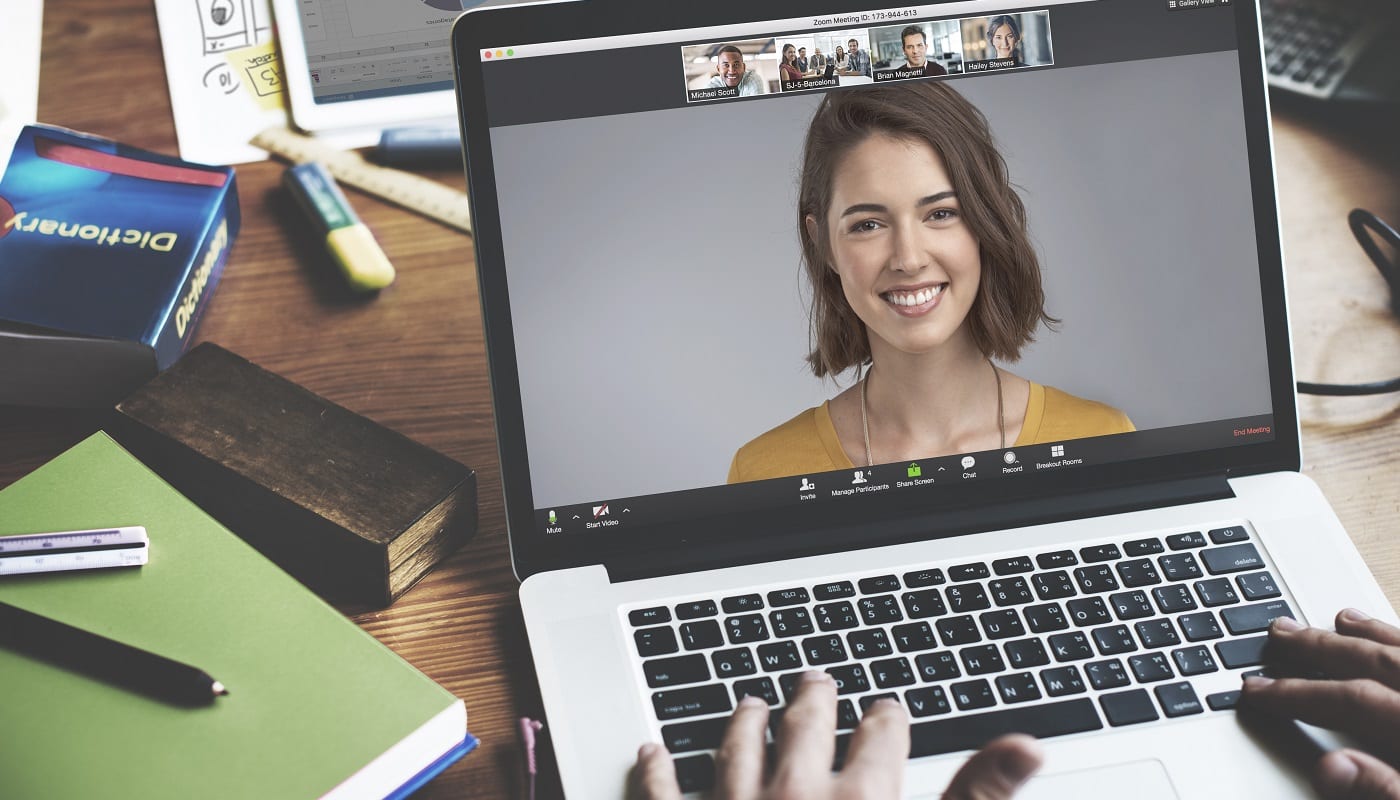
웹캠을 사용하여 Zoom을 통해 사람들과 의사 소통하는 경우 사람들이 실제로 당신을 잘 볼 수 있기를 정말로 원합니다. 괜찮은 웹캠과 인터넷 연결을 포함하여 좋은 웹캠 피드를 얻는 데에는 많은 요소가 있습니다. 또 다른 중요한 요소는 좋은 조명을 사용하는 것입니다. 이것이 없으면 웹캠 피드가 바래거나, 그림자가 드리워지거나, 너무 어두워서 볼 수 없게 될 수 있습니다.
대부분의 웹캠에는 하루 종일 자연광 수준 조정을 처리하는 데 도움이 되는 일정 수준의 자동 조명 수준 조정 기능이 있습니다. 그러나 경우에 따라 이 자동 조정이 안정적으로 작동하지 않거나 충분하지 않아 웹캠 비디오가 너무 어둡게 보일 수 있습니다. 기본적으로 Zoom은 웹캠이 자동으로 수행하는 것 외에 추가적인 조명 수준 조정을 적용하지 않습니다.
Zoom의 저조도 조정 설정을 구성하려면 Zoom의 설정으로 이동해야 합니다. 그렇게 하려면 오른쪽 상단 모서리에 있는 사용자 아이콘을 클릭한 다음 "설정"을 클릭합니다.
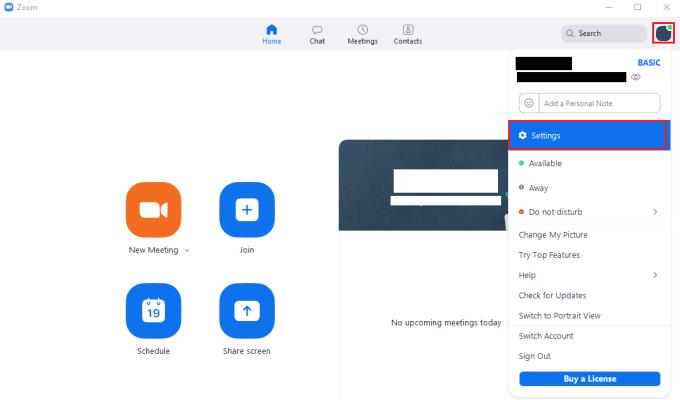
Zoom 설정에 액세스하려면 사용자 아이콘을 클릭한 다음 드롭다운 메뉴에서 "설정"을 클릭합니다.
설정에서 "비디오" 탭으로 전환합니다. 다음으로 "저조도에 맞게 조정" 설정을 찾아 확인란을 선택해야 합니다. 저조도 조정을 활성화하면 Zoom은 기본적으로 자동 조정을 사용하도록 설정되지만 자동 설정이 원하는 결과를 얻지 못하는 경우 드롭다운 상자에서 "수동"을 선택하여 이를 무시하도록 선택할 수 있습니다.
수동 조도 조정을 선택한 경우 슬라이더를 왼쪽과 오른쪽으로 조정하여 각각 저조도 조정을 낮추거나 높입니다. 비디오 설정 페이지 상단의 상자에서 실시간으로 적용된 저조도 조정이 적용된 웹캠 비디오 출력의 미리보기를 볼 수 있습니다.
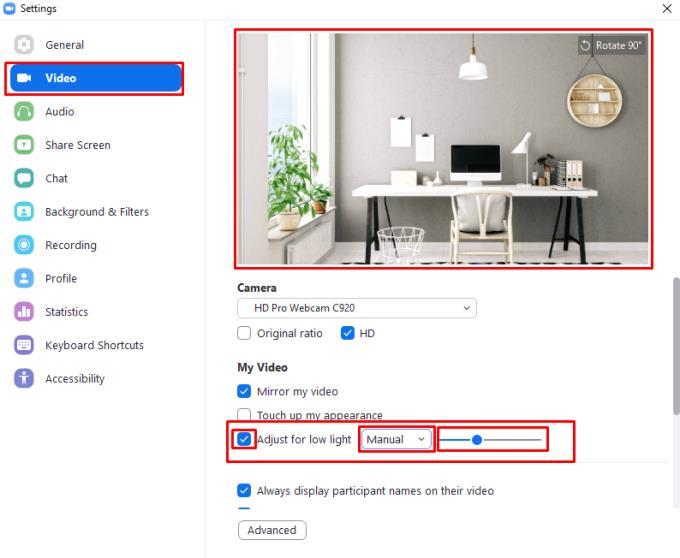
"비디오" 설정 탭에서 "저조도에 맞게 조정" 확인란을 선택한 다음 "자동" 및 "수동" 조정 중에서 선택합니다.
고정 해제된 앱과 프로그램이 작업 표시줄에 계속 나타난다면, 레이아웃 XML 파일을 수정하고 사용자 정의 줄을 제거할 수 있습니다.
Windows 및 Android 장치에서 Firefox 자동 완성에서 저장된 정보를 제거하는 간단한 단계를 따르세요.
이 튜토리얼에서는 Apple 아이팟 셔플의 소프트 또는 하드 리셋을 수행하는 방법을 보여줍니다.
Google Play에는 정말 좋은 앱들이 많아 구독하게 됩니다. 시간이 지나면 그 목록이 늘어나며, Google Play 구독을 관리해야 할 필요가 있습니다.
주머니나 지갑에서 결제할 카드를 찾기 위해 손이 헛갈리는 것은 정말 번거로운 일입니다. 지난 몇 년 동안 여러 기업이 비접촉 결제 솔루션을 개발하고 출시해 왔습니다.
안드로이드 다운로드 기록을 삭제하면 저장 공간을 늘릴 수 있습니다. 다음은 따라야 할 단계입니다.
이 가이드는 PC, Android 또는 iOS 장치를 사용하여 페이스북에서 사진 및 비디오를 삭제하는 방법을 보여줍니다.
갤럭시 태블릿 S9 울트라와 함께 시간을 보냈고, 이는 Windows PC나 Galaxy S23와 완벽하게 연결할 수 있는 태블릿입니다.
안드로이드 11에서 그룹 문자 메시지를 음소거하여 메시지 앱, WhatsApp, Telegram의 알림을 관리하세요.
파이어폭스에서 주소창 URL 히스토리를 지우고, 여러분의 세션을 비공식으로 유지하는 간단하고 빠른 단계에 따라 진행해보세요.







